'>

Molti utenti Windows hanno segnalato problemi con un servizio chiamato Superfetch . Quello che di solito accade è che il servizio Superfetch sta causando il loro file l'utilizzo del disco rimane al 100% in Task Manager. Se stai riscontrando questo problema, non preoccuparti. Non sei l'unico ... e dovresti essere in grado di risolverlo abbastanza facilmente utilizzando la soluzione di seguito.
Cos'è Superfetch?
Superfetch è un servizio Windows che ha lo scopo di rendere più veloci le tue applicazioni e migliorare la velocità di risposta del tuo sistema. Lo fa precaricando i programmi che usi frequentemente nella RAM in modo che non debbano essere richiamati dal disco rigido ogni volta che li esegui.
Se questo servizio influisce sulle prestazioni del computer, ti consigliamo di disattivarlo.
Correzione da provare: disabilita il servizio!
Esistono due modi per disabilitare Superfetch: utilizzando il Servizi snap-in o Prompt dei comandi .
1. Disabilitare Superfetch utilizzando lo snap-in Servizi
- premi il Tasto con il logo di Windows e Tasto R. contemporaneamente sulla tastiera per aprire la finestra di dialogo Esegui. Genere ' services.msc 'Nella finestra di dialogo e fare clic su ok . Questo aprirà la finestra Servizi.
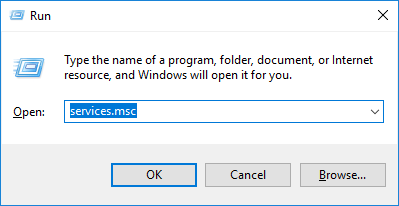
- Doppio click Superfetch .
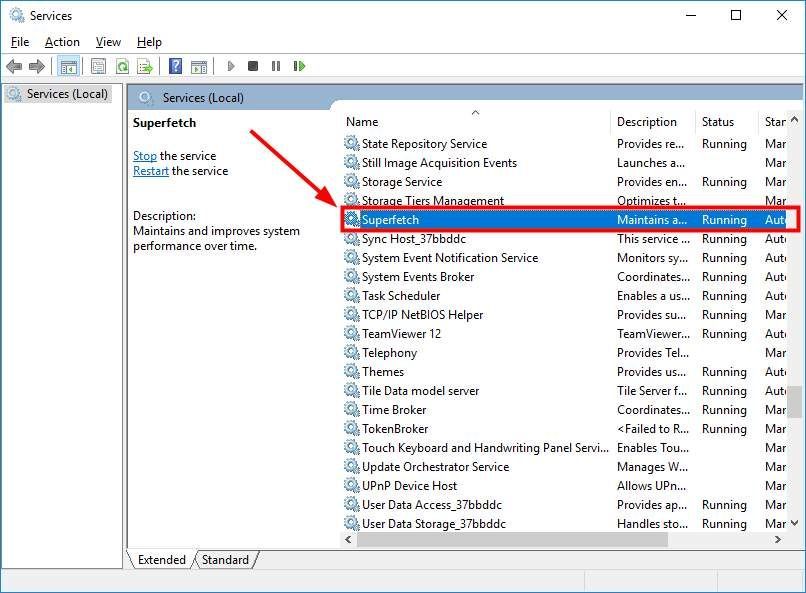
- Selezionare Disabilitato dal Tipo di avvio menu a discesa, quindi fare clic su Fermare pulsante. Dopodiché, fai clic su ok .
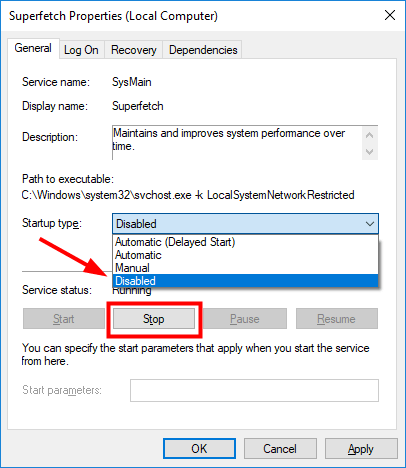
Ora il servizio Superfetch è disabilitato.
2. Disabilitare Superfetch utilizzando il prompt dei comandi
- premi il Tasto con il logo di Windows sulla tastiera e digita ' cmd ', Quindi fare clic con il tasto destro Prompt dei comandi nei risultati e seleziona Eseguire come amministratore .
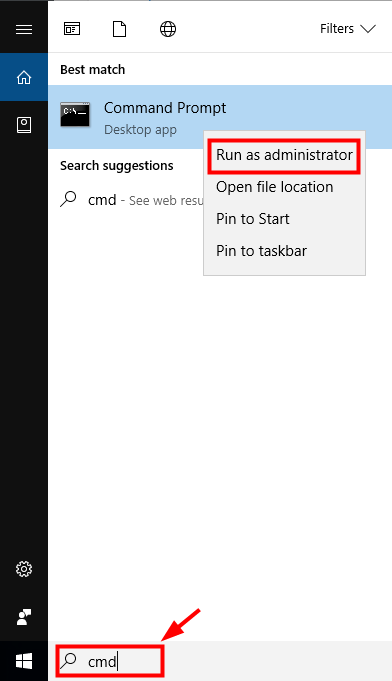
- Al prompt dei comandi, digita ' net.exe interrompe superfetch 'E premere accedere sulla tastiera.
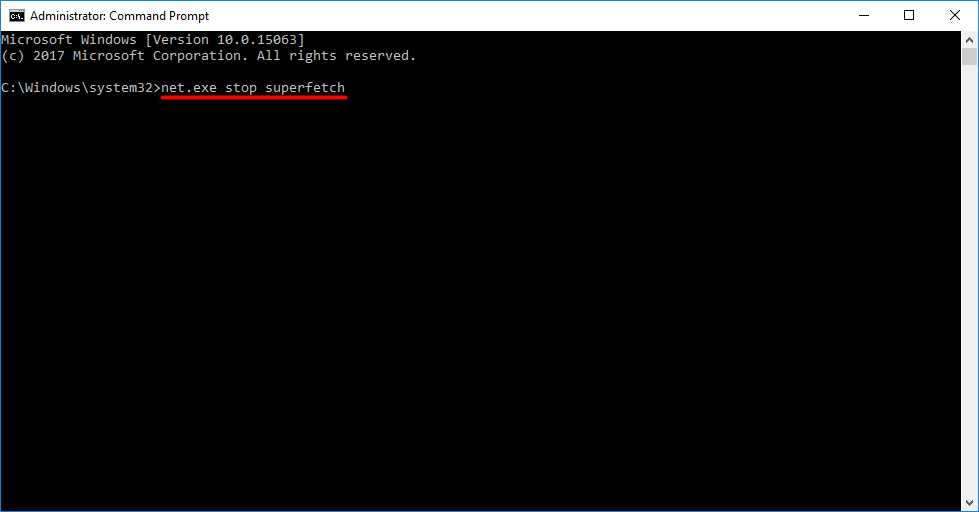
- Genere ' sc config sysmain start = disabilitato 'E premere accedere .
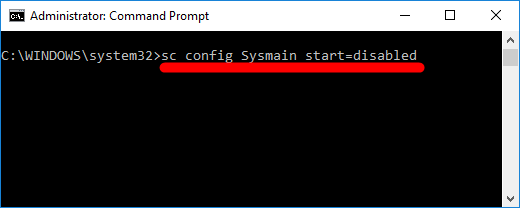
Ora il servizio Superfetch è disabilitato sul tuo computer.
Vuoi che risolviamo il problema per te?
Se la correzione di cui sopra non ha funzionato e non hai il tempo o la sicurezza per risolvere il problema da solo, chiedici di risolverlo per te. Tutto quello che devi fare è acquista un abbonamento di 1 anno a Driver Easy (solo $ 29,95) e ricevi supporto tecnico gratuito come parte del tuo acquisto. Ciò significa che puoi contattare direttamente i nostri tecnici informatici e spiegare il tuo problema, che effettueranno accertamenti per vedere se sono in grado di risolverlo da remoto.
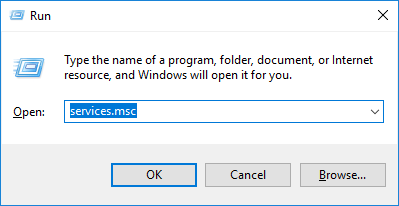
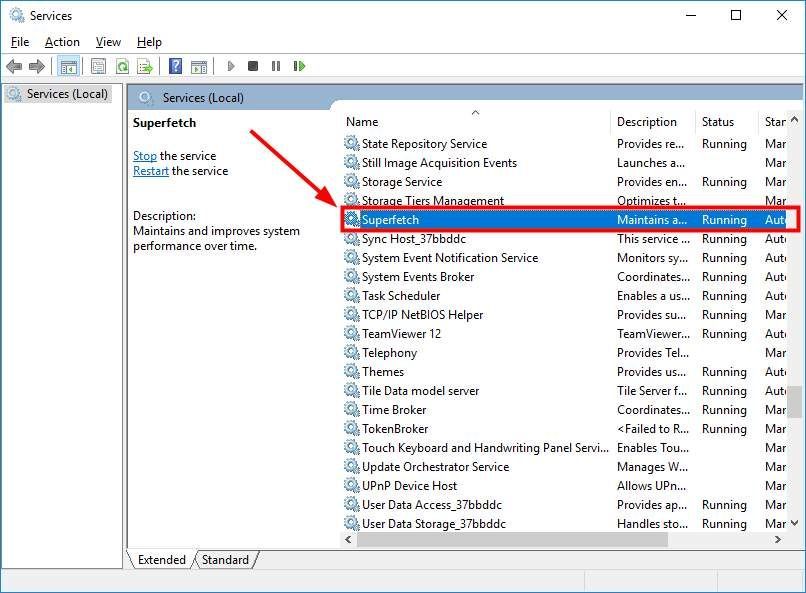
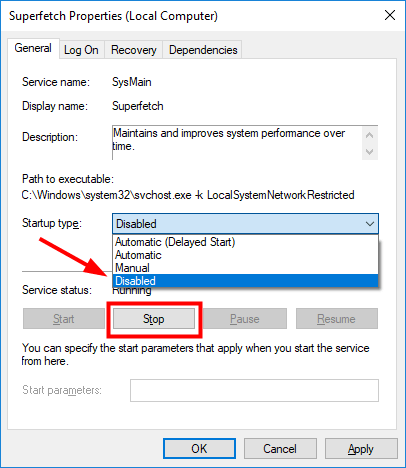
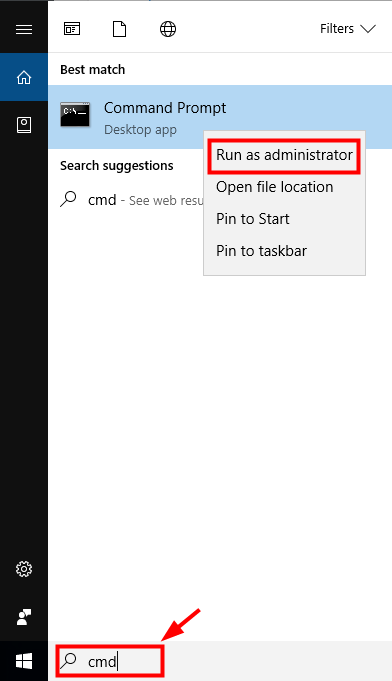
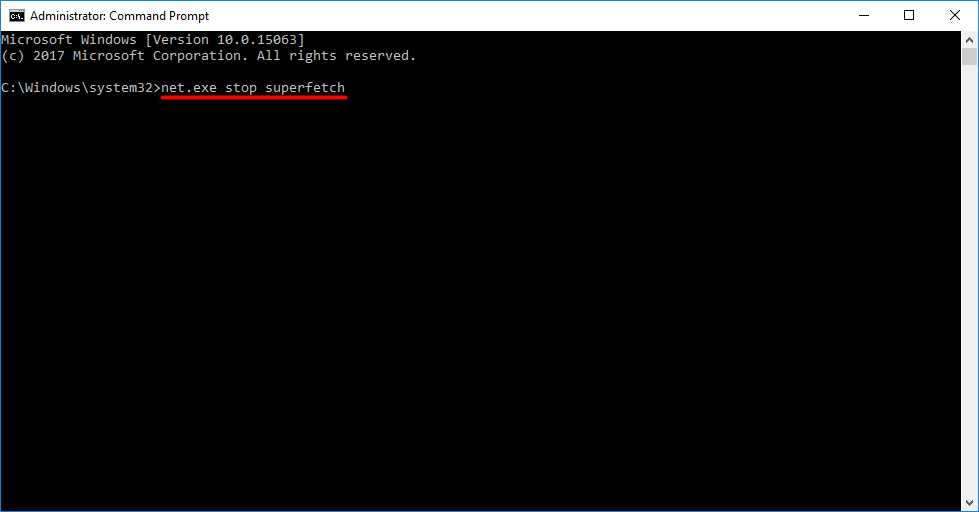
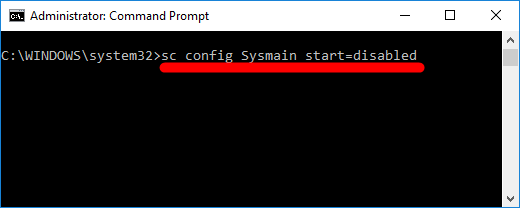





![[RISOLTO] Crash per PC The Witcher 3](https://letmeknow.ch/img/knowledge/33/witcher-3-pc-crash.png)
